如何使用自定义滚动条在 Google Chrome 中自定义滚动条?
谷歌浏览器是最受欢迎的网络浏览器,但这并不一定意味着它是最好的。Opera 和 Vivaldi 等浏览器包含比 Google 更好的自定义设置。但是,您可以使用许多 Chrome 扩展程序来自定义浏览器。
Custom Scrollbars 是一个值得注意的扩展,它可以让您自定义 Chrome 的滚动条。它允许用户更改滚动条的配色方案、圆度和宽度。以下是使用自定义滚动条自定义 Chrome 滚动条的方法。
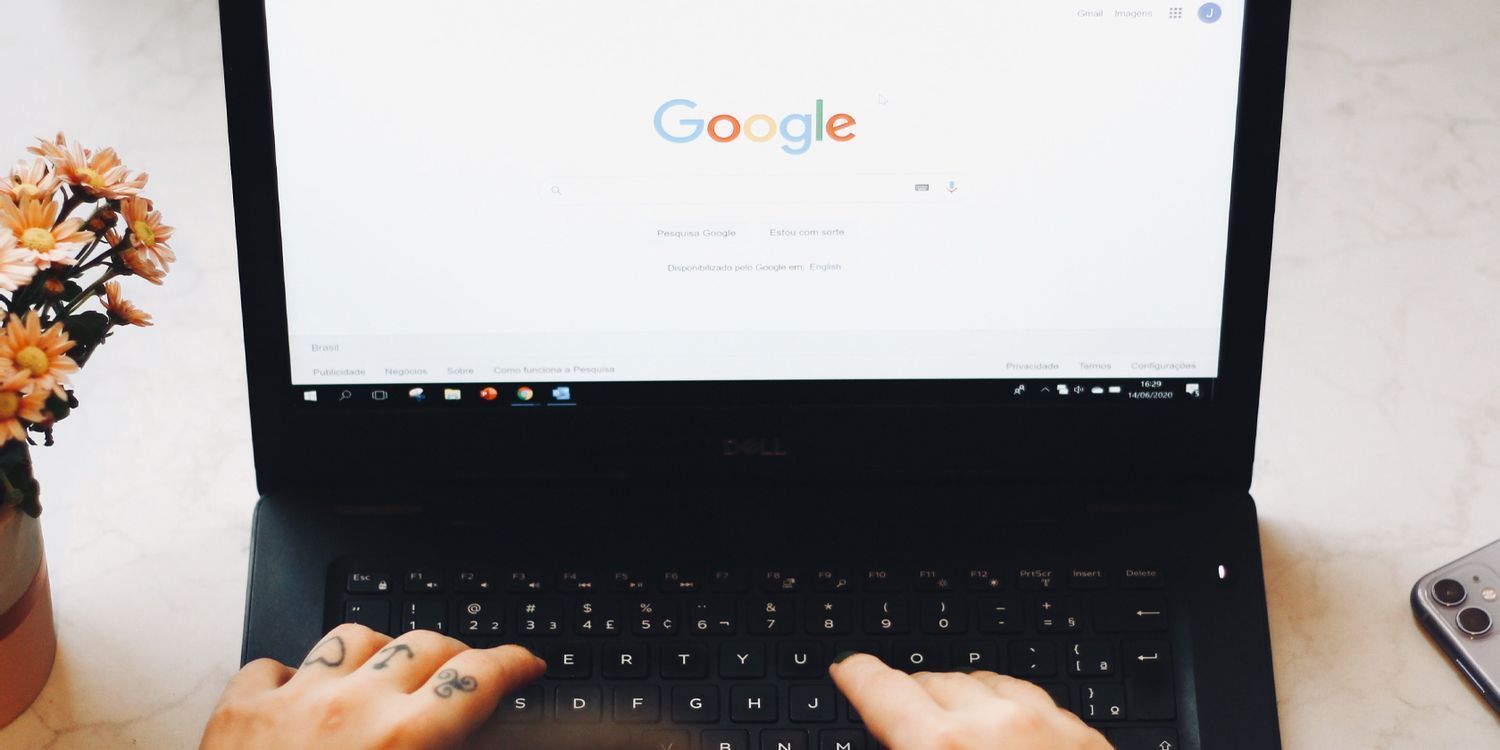
如何为 Chrome 安装自定义滚动条扩展
要获取自定义滚动条,请在 Google Chrome 中的 Chrome 网上应用店中打开扩展程序。单击该网页上的+ 添加 到 Chrome按钮。选择添加扩展选项进行确认。
如果安装后在 URL 工具栏上没有看到自定义滚动条按钮,请单击扩展选项。然后为自定义滚动条选择Pin选项。此后,单击扩展程序的按钮以调出设置。
最好通过扩展的选项卡自定义滚动条。因此,按选项按钮以调出该选项卡。在这里,您可以从那里探索自定义滚动条的所有自定义设置。
如何使用自定义滚动条更改 Chrome 的滚动条颜色
自定义滚动条最好的地方是它的颜色自定义选项。使用此扩展程序,您可以使用拇指和轨迹调色板更改滚动条的拇指和轨迹颜色。
您可以使用这些调色板自定义滚动条的配色方案,如下所示。
1、为使用自定义颜色选项选择是单选按钮。
2、左键单击并拖动滚动条拇指调色板上的小圆圈以选择那里的颜色。
3、您还可以通过上下拖动 HSV 条滑块为所选颜色选择不同的阴影。
4、拖动滚动条轨道调色板中的圆圈以选择轨道条的颜色。
5、单击保存以将新的配色方案应用到滚动条。
6、要查看新滚动条的配色方案,请打开 Google 搜索引擎并在其中输入关键字。然后,您可以使用彩色滚动条上下滚动Google 搜索结果页面。
如何调整滚动条的宽度、圆度和按钮
您喜欢更宽或更薄的 Google Chrome 滚动条吗?该扩展包括您可以配置的滚动条宽度设置。选择Wide或Thin单选按钮进行更改。
或者,单击其他单选按钮。然后,您可以在文本框中输入一个值,将滚动条的宽度更改为您喜欢的任何值。默认测量单位是像素,但您可以在下拉菜单中选择不同的单位。
如果您厌倦了 Chrome 中的矩形滚动条,请更改它的圆度设置。您可以通过拖动滚动条圆度条滑块来做到这一点。将该栏进一步向右拖动将增加滚动条滑块的圆度,此扩展还包括滚动条按钮选项。您可以选择无以删除栏顶部和底部的箭头按钮。或者,选择亮或暗选项以获得白色或黑色按钮箭头。
完成自定义滚动条后,请记住单击“保存”按钮。如果您不选择该选项,则不会将自定义更改应用于页面选项卡。
如何为 Chrome 的滚动条设置自定义规则
自定义滚动条使用户能够设置和保存替代滚动条自定义项。然后,您可以选择通过网站规则将不同的滚动条应用于特定网站。
这是您可以设置替代滚动条并将它们应用于不同网站的方法:
1、要设置不同的自定义滚动条,请单击+ 新建按钮。
2、按+ 重命名按钮输入新滚动条的名称。
3、如上所述,使用扩展程序的设置自定义滚动条,然后按保存按钮。
4、然后单击扩展程序选项卡中的网站规则。
5、按 +添加按钮打开正下方快照中的文本框。
6、在域文本框中输入滚动条的网站 URL。
7、在滚动条下拉菜单中选择一个栏。
8、然后选择保存选项。
9、单击您添加的网站域的复选框以将其选中。
10、按保存按钮应用。
自定义滚动条是一个很棒的自定义扩展
滚动条自定义设置是 Google 应该添加到 Chrome 中的。事实上,大多数浏览器都可以使用更多的滚动条选项。如果没有这些选项可用,您将不得不使用自定义滚动条扩展。
因此,您不必坚持使用相同的旧滚动条。使用自定义滚动条美化谷歌浏览器的滚动条。该扩展包括一些不错的自定义设置,以更改 Chrome 页面滚动条的外观和样式。

关于arc浏览器的注册、登录问题、语言设置及插件支持的解答
本篇文章给大家带来关于arc浏览器的注册、登录问题、语言设置及插件支持的解答,有需要的朋友赶紧来看看了解一下吧。
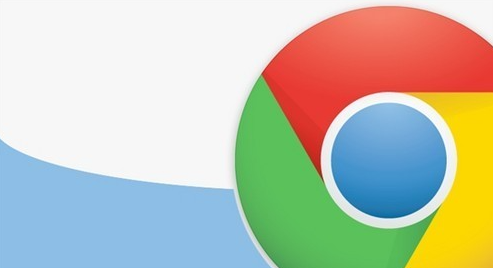
如何在Google Chrome中启用智能预加载功能
启用Google Chrome中的智能预加载功能,优化网页加载速度,减少延迟和卡顿现象。
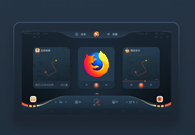
火狐浏览器如何设置兼容模式
本篇文章给大家带来火狐浏览器切换兼容模式教程详解,有需要的朋友千万不要错过了。
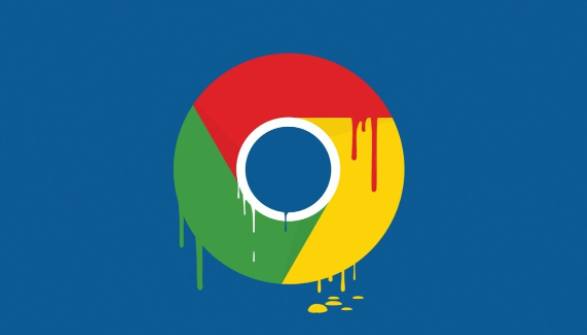
如何在谷歌浏览器中减少图片加载时的延迟问题
减少图片加载时的延迟能够加速网页渲染。通过使用合适的图片格式、压缩图片、延迟加载和适当的缓存策略,确保图片能够更快速地加载和显示,优化网页性能和加载时间。

火狐浏览器88版本将全面禁止FTP协议
【版本更新】Firefox火狐浏览器去年宣布将停止支持FTP协议,然而由于疫情,这个计划被推迟到了2021年。

谷歌浏览器网址不安全怎么设置
谷歌浏览器网址不安全怎么设置?下面就让小编给大家带来谷歌浏览器显示不安全解决方法详解,希望能够帮助大家解决问题

google chrome下载的文件名显示乱码怎么办?<解决方法>
如何快速解决win 7下Chrome浏览器下载的乱码文件名问题?我们知道有些论坛附件在Chrome浏览器下载,文件名会显示为乱码。

如何在安卓手机上安装Chrome浏览器?
谷歌浏览器 Google Chrome完全免费,跨平台支持 Windows、Mac 和 Linux 桌面系统,同时也有 iOS、Android 的手机版 平板版,你几乎可以在任何智能设备上使用到它。

谷歌浏览器的密码管理工具在哪里
谷歌浏览器的密码管理工具在哪里?有些小伙伴可能不清楚谷歌浏览器的密码管理工具在哪里,今天小编就为大家带来了具体位置说明。

Chrome浏览器提示无法安全地下载怎么办?<解决方法>
Google chrome是一款快速、安全且免费的网络浏览器,能很好地满足新型网站对浏览器的要求。Google Chrome的特点是简洁、快速。

谷歌浏览器下载失败怎么办
你有没有在安装谷歌浏览器的时候遇到各种问题呢,你知道谷歌浏览器下载失败是怎么回事呢?来了解谷歌浏览器下载失败的解决方法,大家可以学习一下。

chrome安装包点击无响应怎么办?<解决方法>
很多用户应该都遇到过chrome安装包无响应的情况,但是如何解决这个问题呢?不熟悉的朋友可能不是很清楚,那么在这种情况下,今天小编就为大家整理并分享一下chrome浏览器安装包没反应的解决方案。

如何在谷歌浏览器中更改扩展设置?
Google Chrome 浏览器的扩展库非常广泛。Chrome 允许您添加任意数量的扩展程序。话虽如此,有时可能很难找到可以更改 Chrome 扩展设置的页面。在 Chrome 扩展设置页面中,您可以执行删除当前、停用或激活当前扩展等功能。您甚至可以查看完整的 Chrome 扩展详细信息。

如何在谷歌浏览器中禁用搜索建议图片?
Google 于 2019 年 6 月 5 日发布了适用于所有受支持操作系统的Google Chrome 75 。一些将网络浏览器升级到新版本的 Chrome 用户注意到谷歌正在向浏览器中的搜索建议添加图像。

如何将自定义过滤器添加到 Chrome 广告拦截扩展 µBlock?
几个月前,我在 Ghacks 上查看了Chrome 扩展程序Block ,我非常喜欢它,因为它提供了与其他扩展程序相同级别的广告和干扰拦截,但占用空间更小。

谷歌浏览器全线崩溃的原因和解决办法<详细操作步骤>
总结了谷歌浏览器崩溃导致这种情况的原因及几种常用的解决方法,有类似问题的快来看看吧!

如何禁用 Chrome 的标签图像预览?
很长一段时间以来,谷歌一直致力于在公司的 Chrome 网络浏览器中开发新的标签预览功能。当您将鼠标光标悬停在浏览器窗口中的选项卡上时,Chrome 当前会在卡片中显示页面标题和 URL。

如何修复Google Chrome 上的 SSL 证书错误?
我们都知道Google Chrome是Windows 10 上最好的浏览器之一,它具有扩展和增强的安全浏览等功能,使网络体验真正安全和高效。但是我们在Chrome上经常会遇到SSL证书错误等恼人的问题。即使重新安装 Chrome 后,“ERR_SSL_PROTOCOL_ERROR”也不会消失。





